Win11安裝WSA安卓教程 Win11怎么通過ADB為WSA安裝應(yīng)用
更新日期:2023-09-22 09:24:23
來源:系統(tǒng)之家
Windows 11 中最令人期待的支持安卓應(yīng)用的功能終于來了。那么如何在Windows 11上運(yùn)行Android應(yīng)用和游戲?現(xiàn)在可以通過亞馬遜 AppStore 和 Windows Subsystem for Android 在 Windows 11 中運(yùn)行 Android 應(yīng)用程序了。微軟現(xiàn)在允許Windows 11的測(cè)試人員嘗試使用Android應(yīng)用程序,下面為大家?guī)硗ㄟ^ADB為WSA安裝應(yīng)用的教程。
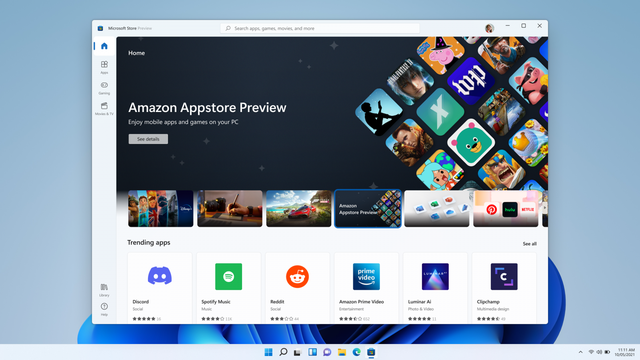
1、安裝WSA
一、如果是win11正式版:
加入beta更新通道,設(shè)置區(qū)域?yàn)槊绹?guó),開始hyper-v和虛擬機(jī)平臺(tái)(通過Windows功能),重啟后去商店搜索Window Subsystem for Android即可使用。
二、如果是win11dev版本:
先是設(shè)置區(qū)域?yàn)槊绹?guó),開啟hyper-v和虛擬機(jī)平臺(tái),通過抓包安裝方法
在https://store.rg-adguard.net網(wǎng)站,輸入https://www.microsoft.com/store/productId/9P3395VX91NR選擇slow通道,點(diǎn)擊對(duì)勾按鈕,之后下載1G多的那個(gè)文件(在網(wǎng)頁(yè)最下方,Msixbundle格式),然后管理員身份運(yùn)行了Powershell,執(zhí)行Add-AppxPackage -Path 下載的文件.Msixbundle即可。
W S A 安裝包 for win11,請(qǐng)使用迅雷11.3高速下載:
https://down.sandai.net/thunder11/XunLeiSetup11.3.2.1832.exe
https://upgrade.down.sandai.net/thunder11/XunLeiSetup11.3.2.1832up.exe
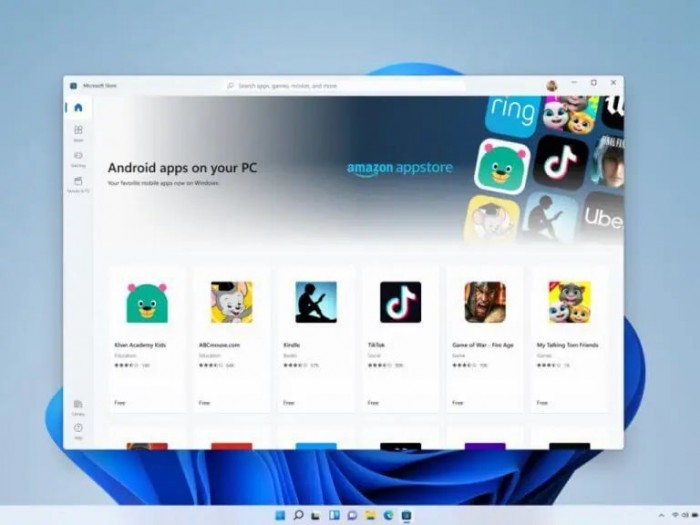
2、打開WSA設(shè)置中的開發(fā)人員模式。
3、下載ADB(https://dl.google.com/android/repository/platform-tools-latest-windows.zip)。
4、解壓ADB,在解壓后的目錄右鍵選擇”在Windows終端中打開“。
5、輸入”adb connect 127.0.0.1:58526“(以實(shí)際was設(shè)置中顯示的為準(zhǔn))。
6、下載要安裝的apk。
7、輸入”adb install D:\wsa\bi.apk“(請(qǐng)按照實(shí)際apk所在位置輸入)。
8、在開始菜單可以看到新安裝的安卓應(yīng)用。
相關(guān)教程推薦
win11安裝Android子系統(tǒng)需要什么條件 win11安卓子系統(tǒng)配置說明
win11安卓子系統(tǒng)怎么開啟 開啟win11安卓子系統(tǒng)教程詳解
win11正式版安裝安卓子系統(tǒng)教程 安裝WSA獲得Android支持
win11安裝安卓子系統(tǒng)和亞馬遜應(yīng)用商店的方法
- monterey12.1正式版無法檢測(cè)更新詳情0次
- zui13更新計(jì)劃詳細(xì)介紹0次
- 優(yōu)麒麟u盤安裝詳細(xì)教程0次
- 優(yōu)麒麟和銀河麒麟?yún)^(qū)別詳細(xì)介紹0次
- monterey屏幕鏡像使用教程0次
- monterey關(guān)閉sip教程0次
- 優(yōu)麒麟操作系統(tǒng)詳細(xì)評(píng)測(cè)0次
- monterey支持多設(shè)備互動(dòng)嗎詳情0次
- 優(yōu)麒麟中文設(shè)置教程0次
- monterey和bigsur區(qū)別詳細(xì)介紹0次
周
月











